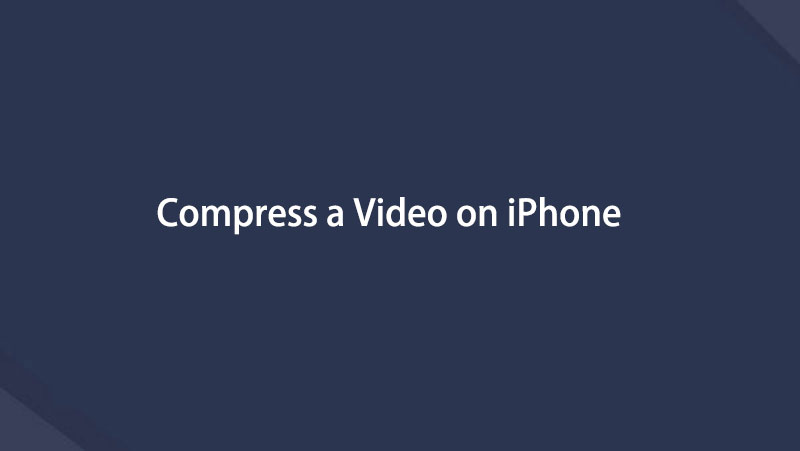- Del 1. Hur man gör en video mindre på iPhone via iMovie
- Del 2. Hur man minskar videofilstorleken på iPhone genom en tredjepartsapp
- Del 3. Hur man gör en videofil mindre på iPhone-webbläsaren
- Del 4. Komprimera en video på iPhone med FoneLab Video Converter Ultimate
- Del 5. Vanliga frågor om hur man minskar storleken på iPhone-videofiler
- Konvertera AVCHD till MP4
- Konvertera MP4 till WAV
- Konvertera MP4 till WebM
- Konvertera MPG till MP4
- Konvertera SWF till MP4
- Konvertera MP4 till OGG
- Konvertera VOB till MP4
- Konvertera M3U8 till MP4
- Konvertera MP4 till MPEG
- Bädda in undertexter i MP4
- MP4-delare
- Ta bort ljudet från MP4
- Konvertera 3GP-videor till MP4
- Redigera MP4-filer
- Konvertera AVI till MP4
- Konvertera MOD till MP4
- Konvertera MP4 till MKV
- Konvertera WMA till MP4
- Konvertera MP4 till WMV
Hur man komprimerar en video på iPhone med 4 bästa metoder
 Uppdaterad av Lisa Ou / 07 april 2022 16:30
Uppdaterad av Lisa Ou / 07 april 2022 16:30Det finns olika situationer där du måste komprimera en video på iPhone för att fortsätta göra vad du vill. Ibland vill du göra en videofil mindre på iPhone för att spara lagringsutrymme, ibland behöver du skicka ett e-postmeddelande med den med en begränsad filstorlek för bifogade filer, eller så kanske du bara vill dela en video på iPhone till sociala medieplattformar, men den här videon är för stor för att laddas upp.

Egentligen har du samma syfte, komprimera en video på iPhone. Det här inlägget kommer att berätta hur du gör en videofil mindre på iPhone utan eller med en dator utan krångel.

Guide Lista
- Del 1. Hur man gör en video mindre på iPhone via iMovie
- Del 2. Hur man minskar videofilstorleken på iPhone genom en tredjepartsapp
- Del 3. Hur man gör en videofil mindre på iPhone-webbläsaren
- Del 4. Komprimera en video på iPhone med FoneLab Video Converter Ultimate
- Del 5. Vanliga frågor om hur man minskar storleken på iPhone-videofiler
Del 1. Hur man gör en video mindre på iPhone via iMovie
Om du är en iPhone- eller macOS-datoranvändare kanske du känner till iMovie. Det är ett Apple-verktyg som hjälper dig att redigera videor med enkla klick. Du kan använda den på iPhone, iPad och alla macOS-datorer, dess enkla gränssnitt och kraftfunktioner kan alltid göra dig nöjd.
Nedan är hur du använder den för att komprimera en video på iPhone.
steg 1Öppna din video på iPhone iMovie-appen och skapa ett nytt projekt genom Media > Video > Skapa film > Färdig .
steg 2Klicka Dela > Spara video för att komma åt videokomprimeringsalternativen. Välj från listan och spara den till din Bilder app.
Dessutom kan du få olika videoredigeringsverktyg från App Store på iPhone, och du kan alltid hitta ett lämpligt från dem eftersom var och en har sina funktioner.
Video Converter Ultimate är den bästa programvara för video- och ljudkonvertering som kan konvertera MPG / MPEG till MP4 med snabb hastighet och hög bild / ljudkvalitet.
- Konvertera alla video / ljud som MPG, MP4, MOV, AVI, FLV, MP3, etc.
- Stöd 1080p / 720p HD- och 4K UHD-videokonvertering.
- Kraftfulla redigeringsfunktioner som Trim, beskär, rotera, effekter, förbättra, 3D och mer.
Del 2. Hur man minskar videofilstorleken på iPhone genom en tredjepartsapp
Det finns en känd app som heter Video Compress på iPhone App Store. Det är en iPhone- och iPad-app för att förminska videor med enkla tryck. Du kan också snabbt dela de exporterade videorna efter det.
steg 1Eftersom det inte är en inbyggd app som följer med iPhone bör du öppna app Store, Sök videokompress och installera den på iPhone.
steg 2Kör den på iPhone och sedan kan du se dess gränssnitt. Tryck på röd knappen i mitten och välj sedan dina videofiler.
steg 3Ange målfilstorleken och vänta sedan på den.
steg 4Tryck på Save ikonen.
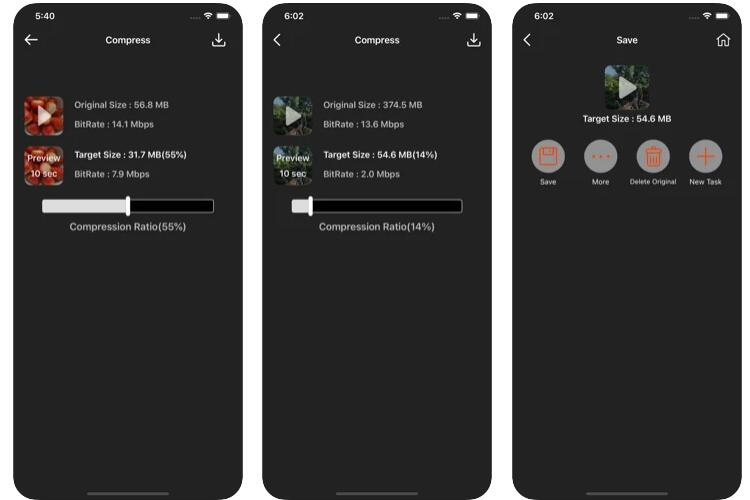
Ibland föredrar människor att använda onlineverktyg eftersom de inte kommer att bli ombedda att installera ytterligare verktyg från appbutiken eller andra. Du kan gå vidare till nästa del om du är en av dem.
Del 3. Hur man gör en videofil mindre på iPhone-webbläsaren
Människor skulle också vilja använda onlineverktyg på mobiltelefonen för att utföra vissa uppgifter, inte bara på datorn. Du vet, det kommer inte att ta mycket lagringsutrymme på iPhone, och inte heller att det inte kommer att begära ytterligare verktyg förutom din egen iPhone och videofiler.
Bland massor av konkurrenter rekommenderas Clideo starkt till dig.
I början kan du se det Lägg till fil knappen, och nedan är hur du använder den.
steg 1Öppna webbläsaren på iPhone, besök Clideo officiella webbplats. Välja Komprimera video.
steg 2Ladda upp videorna. Du kan välja mellan iPhone, Google Drive eller Dropbox.
steg 3Vänta tills det är klart. Du kan redigera den om du vill. Tryck slutligen på Download knapp.
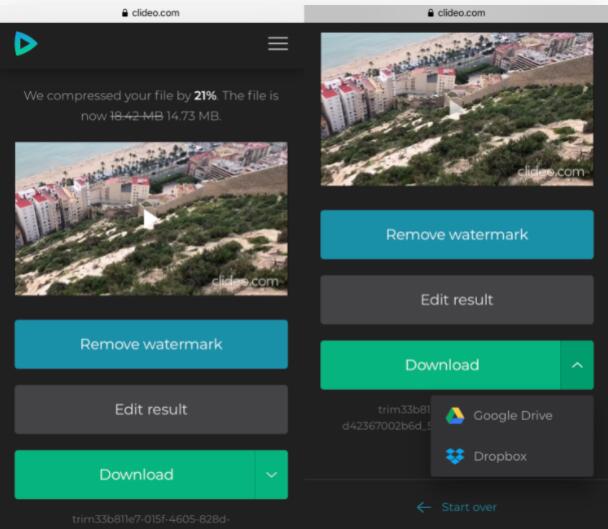
Med de sätt som nämns ovan kan du komprimera videor på iPhone. Men som du kan se har de olika funktioner och vissa begränsningar. Det är anledningen till att vi kommer att introducera den professionella men lätta metoden på datorn i nästa del.
Del 4. Komprimera en video på iPhone med FoneLab Video Converter Ultimate
FoneLab Video Converter Ultimate är ett kraftfullt verktyg som hjälper dig att konvertera video- och ljudfilformat tillsammans med många redigeringsfunktioner, inklusive en kompressor. Och de flesta filformat stöds, såsom MP4, MOV, MKV, 4K, etc.
Med den kan du komprimera video- eller ljudfiler individuellt eller multiplicera. Samt trimma, loopa, beskära dem eller andra. Du kan upptäcka att det är mer än en enkel omvandlare eller kompressor för dig.
Men det är användarvänligt för människor som använder det för första gången. Nedan följer stegen med tydliga instruktioner.
Video Converter Ultimate är den bästa programvara för video- och ljudkonvertering som kan konvertera MPG / MPEG till MP4 med snabb hastighet och hög bild / ljudkvalitet.
- Konvertera alla video / ljud som MPG, MP4, MOV, AVI, FLV, MP3, etc.
- Stöd 1080p / 720p HD- och 4K UHD-videokonvertering.
- Kraftfulla redigeringsfunktioner som Trim, beskär, rotera, effekter, förbättra, 3D och mer.
steg 1Klicka på nedladdningsknappen nedan och installera sedan FoneLab Video Converter Ultimate på datorn. Kör efter det på datorn.
steg 2Du måste överföra iPhone-video till datormappen först, det finns olika sätt att göra detta, du kan prova USB-kabel, iCloud, iOS-överföringEtc.
steg 3Du kan se huvudgränssnittet på datorn, klicka sedan på den stora +-ikonen och välj videon du vill komprimera från mappen.

steg 4Då kan du se många redigeringsikoner, välj komprimerad ikon.
steg 5Du har rätt att justera den komprimerade storleken, den komprimerade hastigheten och bithastigheten i enlighet med detta. Klick Save.
steg 6Klicka på Konvertera alla knappen äntligen.
Som du kan se stöds många filformat av FoneLab Video Converter Ultimate, och alla redigeringsverktyg är tillgängliga för att göra dina videor mer professionella om du vill. Dessutom komprimerar den videor utan att minska videokvaliteten, så du behöver inte oroa dig för det här problemet.
Jämfört med sättet att komprimera videor på iPhone, kräver FoneLab Video Converter Ultimate att du gör detta med en dator. Det är inte ett problem eftersom det kommer med många värdefulla och enkla funktioner. Det kan säkert göra dig nöjd.
Del 5. Vanliga frågor om hur man minskar storleken på iPhone-videofiler
Hur minskar jag storleken på en video på min iPhone till e-post?
Du kan prova de ovan nämnda metoderna för att göra det. Var och en av dem är tillgänglig. I alla fall, FoneLab Video Converter Ultimate rekommenderas till dig eftersom du kan justera inställningarna för komprimerad video om du vill.
Hur komprimerar man en video på iPhone gratis?
Du kan få olika gratismetoder från Google, såsom tredjepartsappar, onlineverktyg etc. Det viktiga är att du måste hitta den lämpliga och prova själv. Du kan till exempel prova appen Video Compress på iPhone. Ladda bara upp din video, justera inställningarna och ladda sedan ner den till din iPhone-lagring.
Kan MOV-filer komprimeras?
MOV-filen är redan ett komprimerat format, och det kommer att orsaka minskning av videokvaliteten om du gör storleken mindre genom att exportera den till andra dimensioner och datahastigheter. Men, FoneLab Video Converter Ultimate kan hjälpa dig att komprimera MOV-filer utan dataförlust.
Det finns olika alternativ för att komprimera videor på iPhone, du kan välja från de ovan nämnda metoderna och hitta den bästa för dig. Men online- och mobiltelefonlösningar har sina begränsningar, det rekommenderas att använda FoneLab Video Converter Ultimate på grund av dess kraftfulla funktioner och enkla process. Varför inte ladda ner och prova nu!
Video Converter Ultimate är den bästa programvara för video- och ljudkonvertering som kan konvertera MPG / MPEG till MP4 med snabb hastighet och hög bild / ljudkvalitet.
- Konvertera alla video / ljud som MPG, MP4, MOV, AVI, FLV, MP3, etc.
- Stöd 1080p / 720p HD- och 4K UHD-videokonvertering.
- Kraftfulla redigeringsfunktioner som Trim, beskär, rotera, effekter, förbättra, 3D och mer.
Nedan finns en videohandledning som referens.